Присоединение второго монитора к существующему компьютеру может значительно повысить производительность, но прежде чем нажать кнопку покупки на Amazon, спросите себя, нужен ли Вам постоянно выделенный монитор. Если Ваш ответ — иногда, то у меня есть для Вас идеальное решение.
Если у Вас есть iPad, Вы наверняка слышали о Duet Display — популярном приложении для второго монитора. К счастью, в Android они тоже есть. Мы протестировали почти все приложения для второго монитора для Android, представленные в магазине Google Play, и вот наш лучший выбор. Давайте начнем.
Использование Вашего Android в качестве второго монитора
Смартфоны и планшеты Android довольно универсальны с точки зрения возможностей, Вы можете зеркально отобразить Ваш Android на другом Android, а также на компьютере. В общем, Вам нужно установить приложение «второй монитор» на Ваш Android и установить клиентское приложение этого приложения на Ваш компьютер. После этого Вы можете подключить свой Android к компьютеру, используя USB-кабель или WiFi (если оба устройства подключены к одной сети), и все.
1. Spacedesk
Spacedesk — это популярный выбор для превращения Вашего Android во второй монитор для ПК с Windows. Вы можете подключить свой ПК и Android через USB, Wi-Fi или LAN. Разрешение приличное, и Вы получаете поддержку сенсорного ввода.
Чтобы начать работу, Вам нужно установить необходимые драйверы на Ваш ПК с ОС Windows. Если Вам нужна дополнительная помощь, вот ссылка на документацию. Приложение доступно для Windows 7 и выше. При открытии приложения будут автоматически обнаружены и показаны все ПК на том же сервере, на которых установлены драйверы. Нажмите, чтобы подключиться. Запустите приложение на Вашем Android и подключитесь к ПК. Приложение должно обнаружить IP-адрес и имя Вашей системы.
Чтобы использовать Ваш планшет или Android в качестве расширенного дисплея, Вам просто нужно настроить параметры вторичного дисплея в Windows. Для этого перейдите в Панель управления, а затем в Настройки дисплея. Выберите Extend These Displays и нажмите OK. Теперь у Вас должна появиться возможность использовать Android в качестве расширенного дисплея.
Spacedesk хорошо работает, если Вы не хотите, чтобы Ваш телефон был ограничен USB. Но это единственная претензия, которая у меня есть. Поскольку устройство работает по беспроводной сети, существует заметная задержка. Хорошо, что Вы можете переключаться на точку доступа и USB.
Поддерживаемые среды: LAN, Wi-Fi, USB
Скачать Spacedesk (бесплатно)
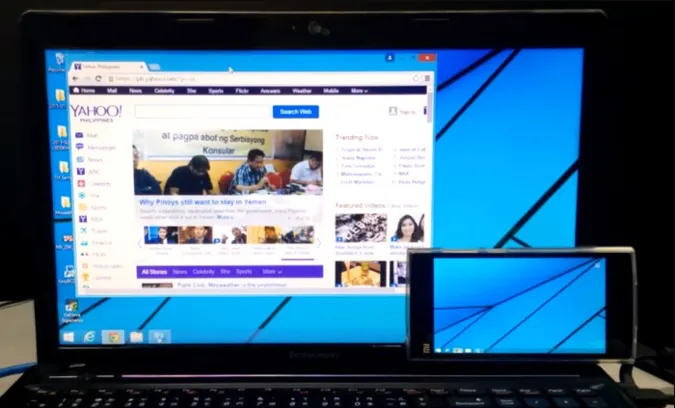
2. Splashtop Wired XDisplay
Splashtop Wired XDisplay, как следует из названия, потребует, чтобы у Вас под рукой был USB. В отличие от Spacedesk, WiredXDisplay позволяет Вам подключать телефон только через USB. Положительным моментом является то, что поскольку Вы подключены по проводному каналу, Вы получаете лучшее разрешение и частоту кадров. Он поддерживает разрешение Full HD при 60 кадрах в секунду.
Проводной XDisplay может быть установлен как на Mac, так и на PC, что дает ему преимущество перед Air Display. Мобильные приложения доступны как для Android, так и для iOS. Splashtop использует USB вместо WiFi по одной простой причине — это обеспечивает более быстрый отклик и работу в режиме реального времени. Нет никаких задержек, и Вы получаете режим экономии заряда батареи, который снижает частоту кадров и разрешение, чтобы сэкономить на обработке данных.
Поддерживаемый носитель: USB
Скачать Splashtop Wired XDisplay (Бесплатно)

3. Google Remote Desktop
Как и Remote Desktop для Windows, эта программа также позволяет управлять Вашим ПК через устройство Android. Вы можете выполнять команды на своем ПК с телефона Android. В принципе, все, что Вы можете делать на своем рабочем столе, можно делать и с телефона Android. Remote Desktop, как и все продукты Google, прост в использовании и настройке. Вам просто нужно иметь рабочую учетную запись Gmail. Однако больше всего его отличает возможность удаленного управления Вашим ПК.
Google Remote Desktop работает без проблем, но Вы не можете использовать отдельные приложения на обоих экранах. Он не позволяет Вам использовать телефон в качестве расширенного дисплея.
Поддерживаемая среда: Интернет
Скачать Google Remote Desktop (бесплатно)
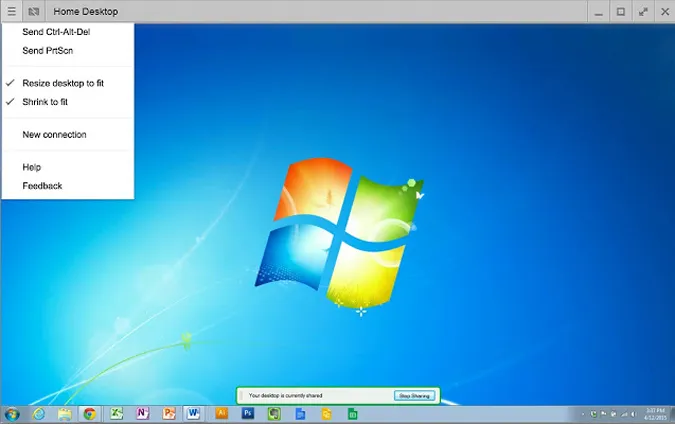
4. iDisplay
iDisplay — еще одно приложение для зеркального отображения экрана в этом списке. iDisplay начал свою работу с macOS и iOS, но быстро распространился на другие операционные системы. У Вас есть приложения для Windows и Android, что делает его хорошим кроссплатформенным решением. Оно поддерживает 60 кадров в секунду и плюс предлагает мультитач на устройстве, на котором Вы его используете.
iDisplay обладает всем тем, что предлагает другое приложение, с одной оговоркой: поддержка USB пока недоступна для Android. Зато он поддерживает WiFi и оснащен поддержкой мультитач.
Поддерживаемые среды: LAN, Wi-Fi, USB (кроме Android)
Скачать iDisplay ($18)
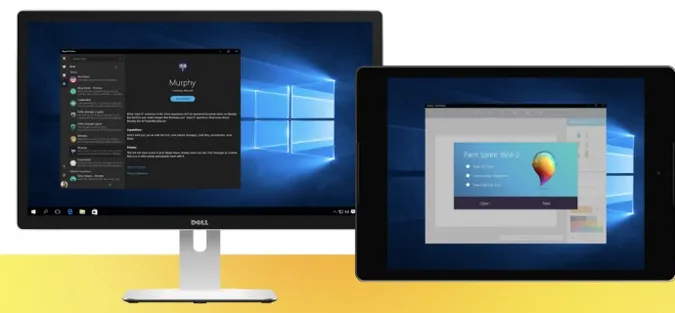
5. Air Display 2
Air Display 2 работает для Mac так же, как Spacedesk для Windows PC, но его цена составляет 14,99$. Она превращает Ваше Android-устройство в дополнительный экран для Ваших MacBook. Вы можете распространить зеркальное отображение экрана на 4 вторичных устройства. Кроме того, устройство поддерживает дисплеи с разрешением Full HD.
Она поддерживает все версии Mac OS X 10.8 или Lion. Вы также можете использовать свой ПК в качестве дополнительного экрана для своего Mac. Но это не работает в обратную сторону, Вы не можете использовать Mac или любое мобильное устройство в качестве дополнительного экрана для Windows. Я прочитал раздел FAQ, и там говорится, что они работают над решением, но также говорится, что они еще не «достаточно близки», чтобы сообщить о сроках.
Положительным моментом является более высокая скорость отклика благодаря алгоритму динамического сжатия, который использует команда. Оно также поддерживает retina-дисплеи, чего не хватает в Spacedesk. В приложении также имеется Air Stylus, с помощью которого Вы можете использовать вторичное устройство для непосредственного рисования.
Air Display работает безупречно, но проблема заключается в ценовой модели. С каждым крупным обновлением Avatron Software, т.е. создатель Air Display, повышает цену. Это беспокоит таких давних пользователей, как я, но если деньги не являются проблемой, то Вы можете смело приступать к работе. Еще одна вещь, которая меня беспокоит, — это то, что Вам необходимо установить Air Display Host на Ваши iPhone, Androids и ПК, которые Вы хотите использовать в качестве дополнительного экрана. Но Air Display можно установить только на Mac. Таким образом, кросс-платформенная совместимость становится несколько ограниченной.
Скачать Air Display ($14.99)
 6. Duet Display
6. Duet Display
Duet Display — это популярное приложение для iOS, которое позволяет Вам зеркально отображать и расширять дисплей Вашего Mac на iPad или iPhone. И теперь, когда Apple предоставляет эту функцию через Sidecar, Duet Display расширяет свои горизонты за счет поддержки смартфонов и планшетов на базе Android.
Читайте также: Duet Display против Sidecar: стоит ли платить за Duet Display?
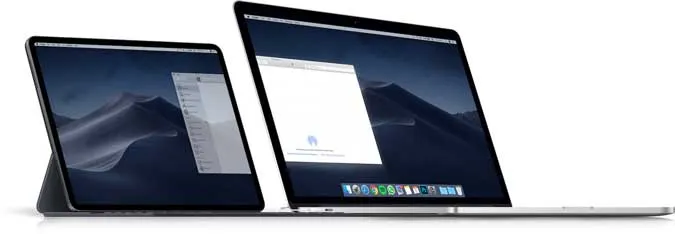
Компания Duet Display пригласила нас провести бета-тестирование своего нового приложения, и оно прекрасно работало на моем Google Pixel и Windows 10. Хотя я столкнулся с несколькими ошибками, такими как разрывы соединения. Кроме того, хотя Вы можете подключить свой смартфон Android по беспроводной сети к компьютеру с Windows, Вам все равно придется подключить USB-кабель, если Вы хотите использовать приложение Android с macOS.
Приложение имеет конкурентоспособную цену в $9,99, обладает большим количеством функций и поддерживает широкий спектр устройств. Вы можете получить приложение как для Android, так и для iOS устройств.
Скачать Duet Display (9,99$)
Использование Вашего планшета Android в качестве монитора
Это были некоторые из наиболее эффективных способов создания расширенного дисплея для Ваших смартфонов и планшетов Android. Сообщите мне, каков Ваш опыт работы с этими приложениями и какое из них Вы в итоге использовали для своих устройств. Если у Вас есть iPhone, мы создали новое и обновленное руководство о том, как использовать Ваш iPhone в качестве второго монитора с Windows и MacBook.
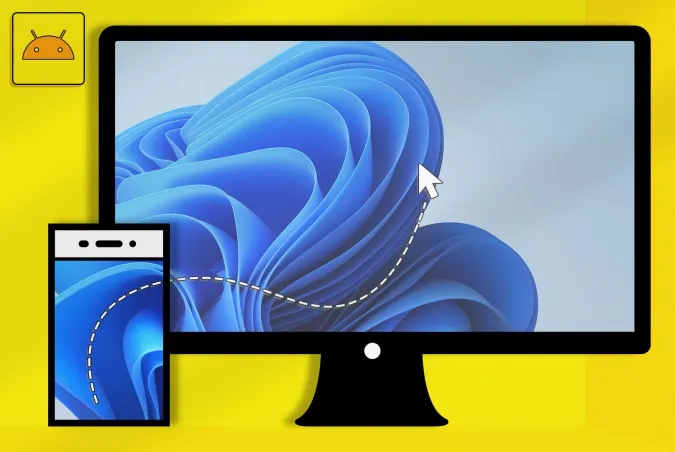
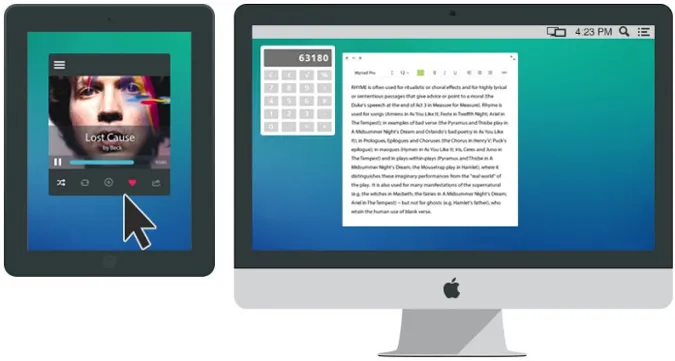 6. Duet Display
6. Duet Display